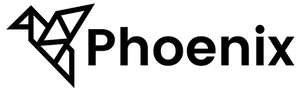
Help Center
Unterobjekt erfassen
Neues Unterobjekt erfassen
Ein neues Unterobjekt eröffnen Sie auf dem Objekt. Merken Sie sich jedes Unterobjekt braucht ein Stammobjekt (stellen Sie sich das Objekt als Hülle und das Unterobjekt als Inhalt vor).
1. Öffnen Sie das gewünschte Objekt, welchem Sie die Unterobjekte zu ordnen wollen, über die Entität Objekt. Nach dem Öffnen scrollen Sie runter bis zu dem Register «Unterobjekte»
2. Zur Erfassung der Unterobjekte stehen Ihnen zwei Optionen zur Verfügung: Assistent oder Einzeln (a und b).
a. Über den Assistenten (siehe Bild roter Kreis) haben Sie die Möglichkeit mehrere Unterobjekte auf einmal zu erfassen.
i. Als erstes Konfigurieren Sie die Höhe des Objektes (Wie viele UG’s, EG’s, OG’S und DG’s hat das Objekt). Setzten Sie hier die Anzahl in das passende Feld.
ii. Bei der Stockwerklage geben Sie an wie viele Wohnungen/Abteile das Objekt in der Horizontale besitzt.
iii. Wählen Sie danach eine geeignete Bezeichnung aus. Falls Sie nicht überall dieselbe Bezeichnung haben, wählen sie das mit der grössten Häufigkeit aus. Die anderen können Sie nach erstellen der Unterobjekte von Hand in der Tabelle anpassen.
iv. Sobald Sie alle Angaben ausgefüllt haben schalten Sie das Feld «Start Assistent» auf JA. Der Assistent wird danach die Erstellung lostreten, dies kann bei einer grossen Menge einige Sekunden dauern

b. Über die Einzelerfassung können Sie einzelne Unterobjekte zum Assistenten Ergänzen oder alle benötigten Unterobjekte auch so erfassen, falls die Menge überschaubar ist.
i. Klicken Sie hierfür das «+» Symbol auf der rechten Seite der Tabelle an (siehe Bild roter Pfeil). Danach öffnet sich am oberen Bildschirmrand die Erfassungsmaske für ein Unterobjekt.
ii. Ergänzen Sie nun die Maske mit den nötigen/vorhandenen Informationen. Die Pflichfelder auf dieser Maske sind alle schon vorausgefüllt, bitte prüfen Sie diese Angaben. Die Adressen werden vom Objekt übernommen und können hier oder später auf dem Unterobjekt angepasst werden.
iii. Sobald Sie die Angaben ergänzt und überprüft haben können Sie auf «Speichern» klicken. Das erfasste Unterobjekt erscheint danach ebenfalls in der Tabelle unter dem Assistenten.


Nach der Erfassung finden Sie die Unterobjekte in der Tabelle. Falls Sie Anpassungen tätigen wollen, können Sie mit einem Doppelklick, auf das Unterobjekt in der Tabelle zugreifen und dieses bearbeiten.
Hotline:
Mo - Do
08:30 - 12:00
13:30 - 17:00
Fr
08:30 - 12:00
13:30 - 16:00